
Co je třeba vědět
- Umístěte kurzor do zprávy a vyberte Vložte obrázky do své pošty. Přejděte na obrázek a vyberte Otevřeno.
- Chcete-li obrázky přetáhnout do e-mailové zprávy, klepněte a podržte obrázek nebo soubor a přetáhněte je do okna prohlížeče AOL Mail.
Tento článek vysvětluje, jak vložit vložené obrázky do AOL Mail pomocí Windows 10, Windows 8, Windows 7 a Mac OS X a novějších.
Vložte obrázky do pošty AOL
Pomocí AOL Mail můžete odeslat až 15 megabajtů připojených souborů v jednom e-mailu vložením obrázků nebo jejich přetažením do těla zprávy.
-
Při psaní e-mailu v AOL Mail umístěte kurzor na místo, kde se má obrázek zobrazit.
-
Na panelu nástrojů Složení vyberte Vložte obrázky do své pošty.
-
Vyberte obrazový soubor, který chcete vložit, a poté vyberte Otevřeno. Nebo poklepejte na soubor.
Chcete-li obrázky přetáhnout do e-mailové zprávy, klepněte a podržte obrázek nebo obrazový soubor a přetáhněte jej na kartu nebo stránku AOL Mail v prohlížeči. Stránka se změní a zobrazí dvě oblasti v těle e-mailu:
- Sem přetáhněte přílohy: Přetáhněte obrázky nebo soubory, které chcete připojit k e-mailu, ale nechcete je zobrazovat přímo. Tyto soubory se zobrazují jako přílohy e-mailu, ale nezobrazují se v těle zprávy.
- Sem přetáhněte obrázky: Do těla e-mailové zprávy vložte obrázky, které chcete zobrazit vložené.
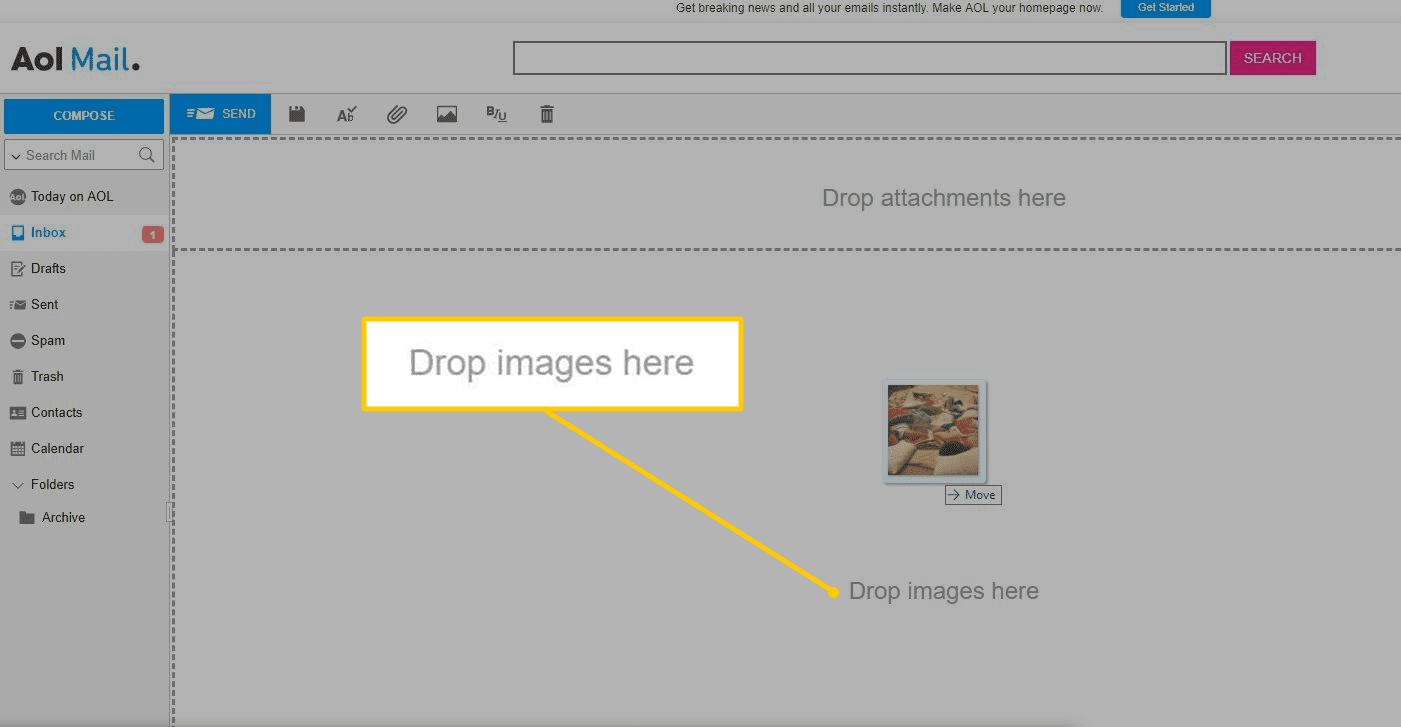
Změňte umístění vložených obrázků
Pokud vložíte obrázek do textu e-mailu, ale není přesně tam, kde chcete, aby se objevil, přesuňte jej přetažením na nové místo. Při posouvání se obrázek stává průhledným, takže můžete vidět text za ním. Vyhledejte kurzor v textu; pohybuje se při přetahování obrázku po prostoru zpráv. Umístěte kurzor na místo, kde se má obrázek zobrazit, a pak jej umístěte.
Změňte velikost zobrazení vložených obrázků
AOL Mail automaticky zmenšuje velikost zobrazení vloženého obrázku. To neovlivní připojený obrázek, pouze velikost, kterou zobrazuje v těle e-mailu. Chcete-li zmenšit velké obrazové soubory, změňte velikost obrázku před jeho vložením do e-mailu, abyste zmenšili velikost stahování.
-
Umístěte kurzor myši na obrázek.
-
Klikněte na ikonu Nastavení ikona, která se zobrazí v levém horním rohu obrázku.
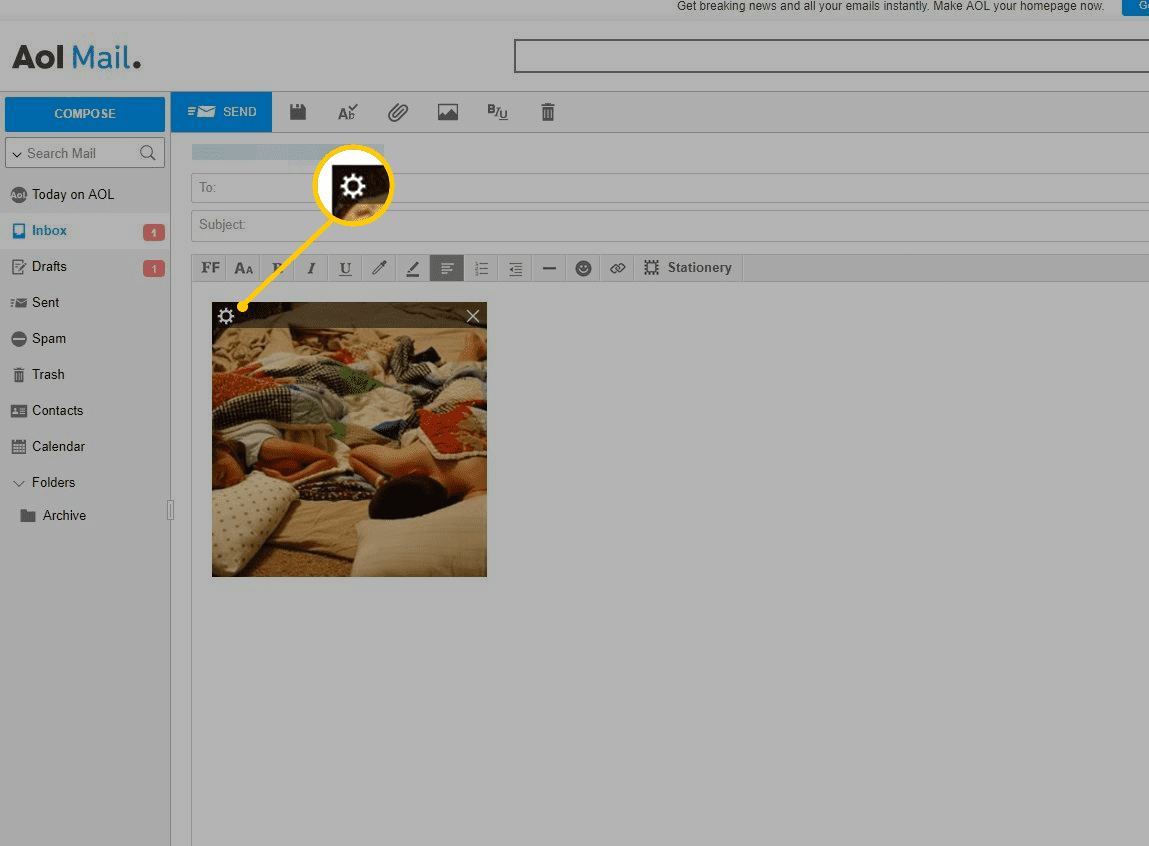
-
Vybrat Malý, Střednínebo Velký pro velikost obrázku.
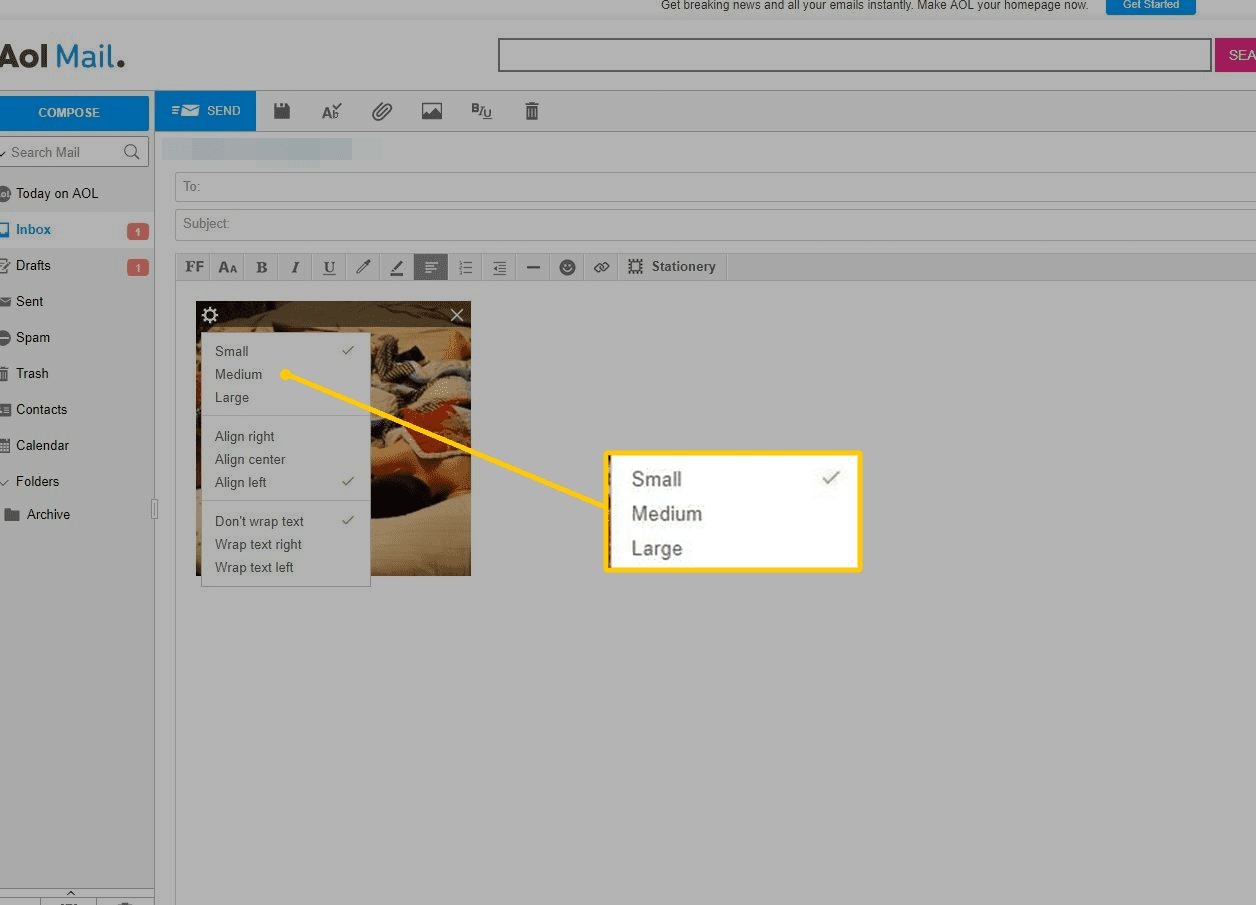
-
Pokud si vyberete, změňte možnosti zarovnání nebo zalamování textu.
Odstranit vložený obrázek
Odebrání vloženého obrázku z e-mailové zprávy:
-
Umístěte ukazatel myši nad nežádoucí obrázek.
-
Vybrat X v pravém horním rohu obrázku.